
Съдържание
Ако имате 4shared акаунт, можете да го използвате, за да слушате музика директно чрез приложението „4shared Music“, достъпно на устройства с мобилна система Android. Можете също да използвате приложението за изпращане на музика от вашите устройства към вашия акаунт. „4shared Music“ работи като портал за директно качване / архивиране на музика и като онлайн медиен плейър.
Стъпки
Част 1 от 6: Създаване на нов акаунт
Отворете приложението „4shared Music“. Намерете и отворете приложението на вашето устройство. Неговата икона има числото "4" от 4shared. За да го отворите, просто докоснете тази икона.
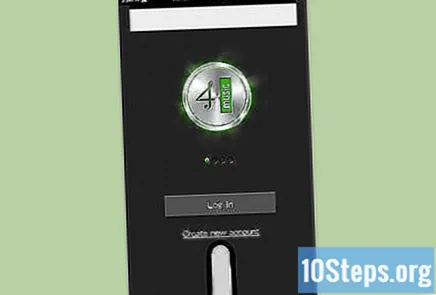
Докоснете връзката „Създаване на нов акаунт“ под бутона „Вход“ на екрана за приветствие. На екрана ще се появи регистрационен формуляр. Ако вече имате акаунт „4shared“, пропуснете тази част и въведете идентификационните си данни за достъп.- Създайте си акаунт. Въведете исканите данни, като имейл адрес, парола, собствено и фамилно име. В края докоснете бутона „Създаване на акаунт“, за да продължите. След това акаунтът ви ще бъде създаден и ще можете да използвате 4-споделеното мобилно приложение.
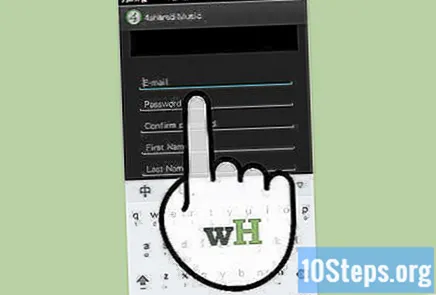
Част 2 от 6: Достъп до вашия акаунт
Докоснете бутона „Вход“ на началния екран. Това ще ви пренасочи към екрана за вход в приложението.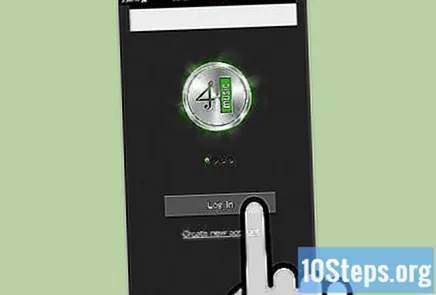
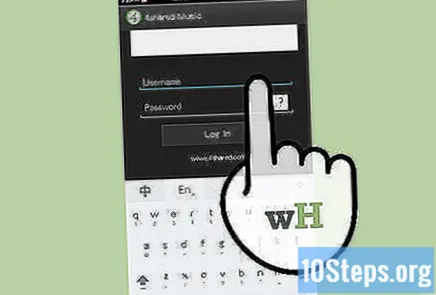
Въведете идентификационните данни на акаунта си. Въведете вашето потребителско име в първото поле и вашата парола във второто.- Докоснете бутона „Вход“. След това ще бъдете пренасочени към екрана „Плейлист“ на вашия акаунт. Всички плейлисти за вашия акаунт и устройство ще бъдат изброени на този екран.

Част 3 от 6: Управление на плейлисти
Дайте на вашия плейлист малко повече време за управление. Ще се появи меню с няколко опции. Там можете да стартирате, изтегляте, изтривате или преименувате плейлист.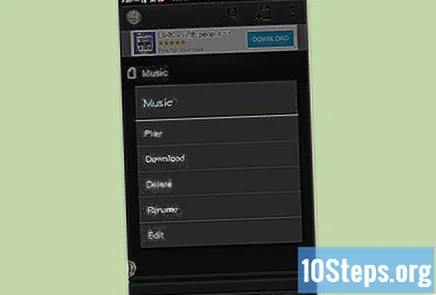
Стартирайте плейлиста. За да възпроизведете която и да е песен от плейлиста, докоснете бутона "Пусни" в менюто.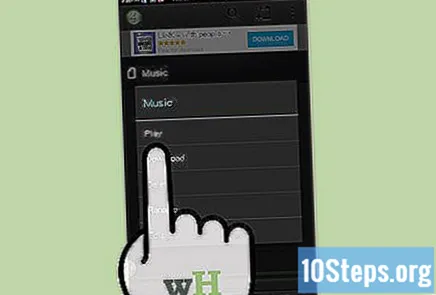
Изтеглете плейлиста. Ако искате да изтеглите плейлист на вашето устройство, изберете „Изтегляне“ от менюто.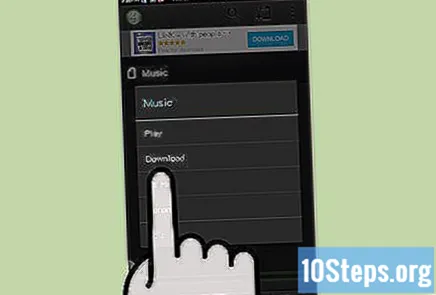
Изтрийте плейлист. Докоснете „Изтриване“, за да премахнете плейлист от вашия акаунт.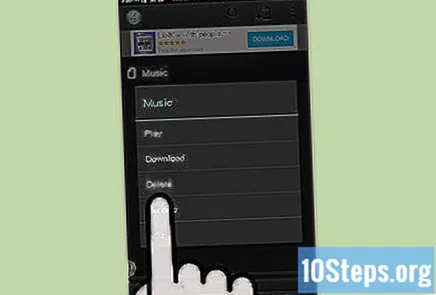
Преименувайте плейлист. В менюто с опции докоснете „Преименуване“, за да редактирате името на плейлиста. Ще се появи малък прозорец, който ви позволява да въведете новото име. Докоснете "OK", за да запазите промените в края.
Редактирайте плейлист. Докоснете опцията „Редактиране“ в менюто, за да пренаредите реда на песните в избрания плейлист, както и да изтриете нежелани песни.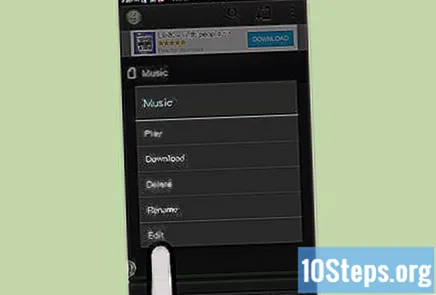
- За да организирате плейлиста, докоснете „Редактиране“, за да видите списък с всички музикални файлове. Докоснете и плъзнете файловете, за да ги пренаредите.
- Докато го редактирате, можете също да премахвате нежелани файлове. Докоснете файла, който искате да премахнете, за да отворите менюто с опции. Докоснете „Изтриване“, за да премахнете песента.
Част 4 от 6: Възпроизвеждане на песен
Докоснете плейлиста, който съдържа песента, която искате да чуете. Всички музикални файлове, които са част от него, ще бъдат изброени.
Докоснете песента, която искате да пуснете. То ще бъде подчертано и след това възпроизведено.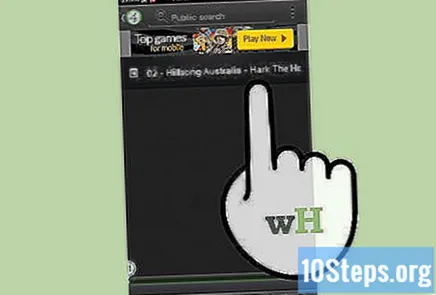
- Контролирайте музиката си. Когато се възпроизвежда музика, ще имате достъп до бутоните за управление в долната част на екрана, за да ви помогне да разглеждате и управлявате файлове с плейлисти. Има бутон за връщане назад (възпроизвеждане на предишната песен), възпроизвеждане / пауза и бързо превъртане напред (възпроизвеждане на следващата песен). Можете също да видите файла, който се възпроизвежда, и неговата продължителност.
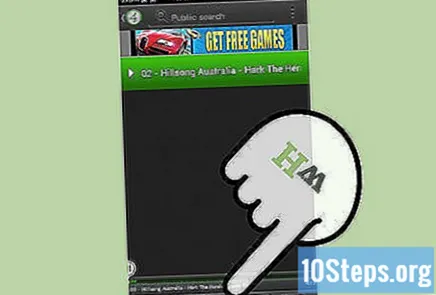
Част 5 от 6: Изпращане на музика на 4shared
Търсете музикални файлове на вашето устройство. Докоснете бутона за файл в горния десен ъгъл. Ще се появи екранът „Изпращане до 4-споделена музика“. Докоснете бутона до заглавката „Заглавие“, за да прегледате всички музикални файлове на вашето устройство.
Прегледайте файловете. Ще бъдат показани намерените музикални файлове. Те ще бъдат поставени в стандартен плейлист. Сканирайте го, за да се уверите, че това са музикалните файлове, които наистина искате да качите.
- Изпратете музика. Докоснете заглавието на плейлиста, за да изпратите файловете на 4shared.
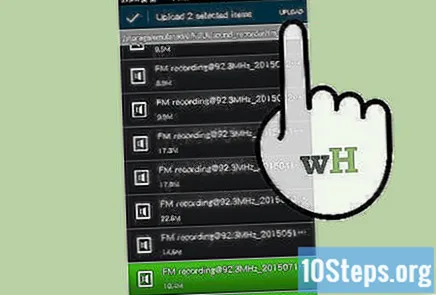
Част 6 от 6: Търсене на музика на 4shared
Потърсете песните. Докоснете иконата на лупа в горния десен ъгъл. Екранът за търсене ще се появи с поле за търсене в горната част на екрана. Докоснете това поле и въведете ключовите думи (заглавие или изпълнител) за желаната песен.
Прегледайте резултатите. Ще се покаже списъкът с 4-споделени музикални файлове, които съответстват на вашето търсене. Плъзнете пръста си нагоре и надолу, за да видите файловете.
Докоснете песента, която искате да пуснете. То ще бъде подчертано и след това възпроизведено. В долната част на екрана има бутони за управление, които ви помагат да навигирате и управлявате песните в плейлиста. Тези бутони включват: назад, възпроизвеждане / пауза и бързо превъртане напред. Можете също да видите файла, който се възпроизвежда, и неговата продължителност.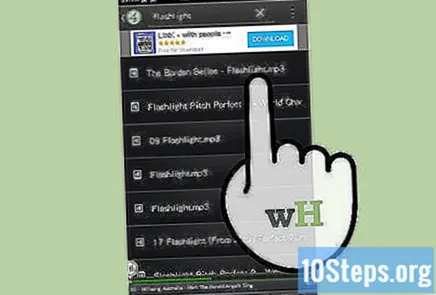
Добавете музика към вашия плейлист. Можете да добавите нови музикални файлове към плейлиста. За да направите това, докоснете желания файл по-дълго. Ще се появи меню. След това докоснете „Добавяне към плейлист“. Ще се покаже списък с опции. Изберете плейлиста, към който искате да добавите песента, и докоснете „OK“.


